excel是很多小伙伴都在使用的一款表格文档编辑程序,在这款程序中我们可以使用各种工具对表格中的数据进行计算、排序或是筛选等操作。有的小伙伴在使用Excel编辑表格文档的过程中想要将快速给表格中的分数做出划分,这时我们可以选中数据所在区域,然后打开条件格式工具,接着在下拉列表中点击选择色阶选项,使用色阶工具就能快速给相近的数据填充相近的颜色了。有的小伙伴可能不清楚具体的操作方法,接下来小编就来和大家分享一下Excel表格相同数据用相同颜色填充的方法。
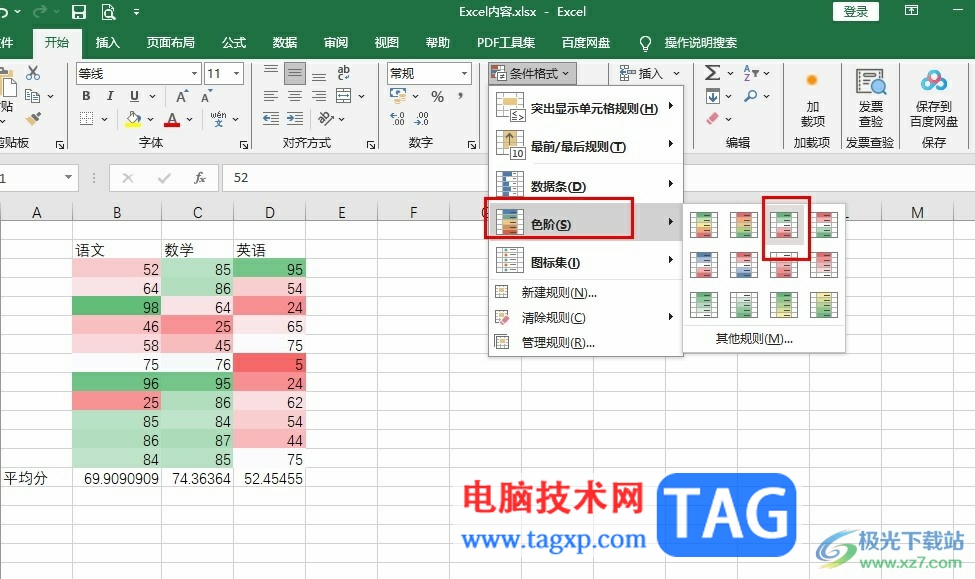
1、第一步,我们在桌面右键单击表格文档,然后先点击“打开方式”选项,再点击“Excel”选项
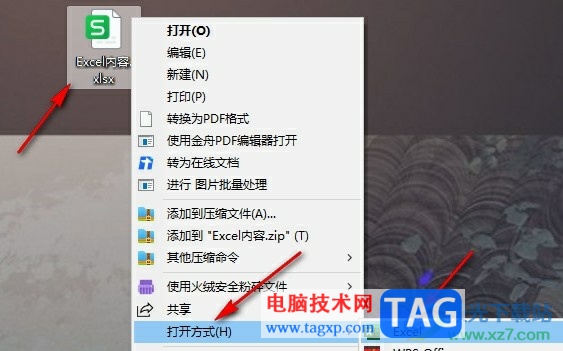
2、第二步,进入Excel页面之后,我们先选中需要填充数据的区域,然后在工具栏中打开“开始”工具
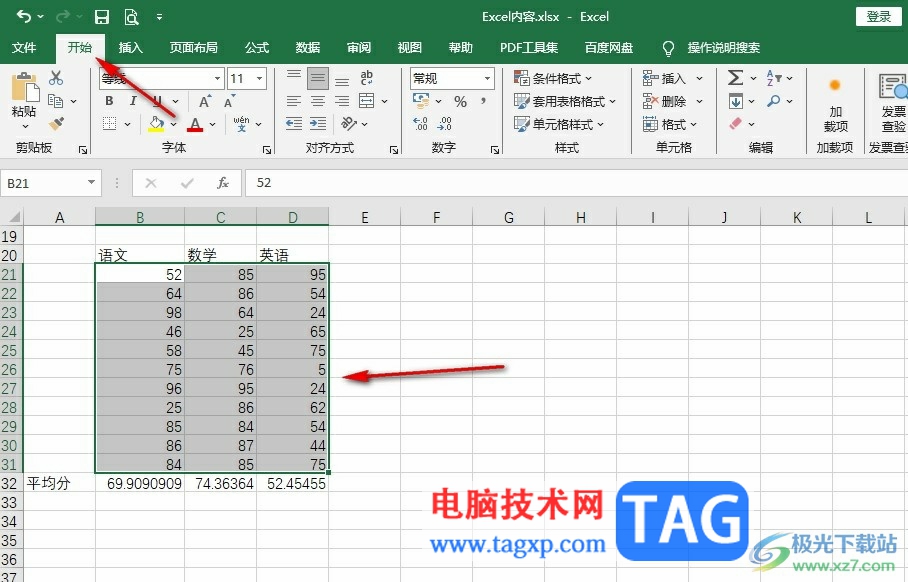
3、第三步,打开开始工具之后,我们在其子工具栏中点击打开“条件格式”工具
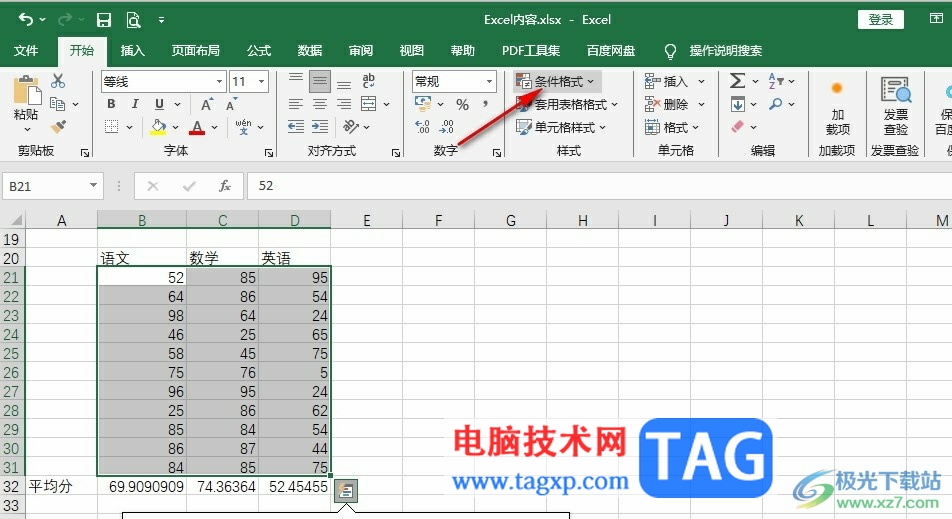
4、第四步,打开条件格式工具之后,我们在下拉列表中点击打开“色阶”选项,然后在子菜单列表中选择一个自己需要的颜色类型
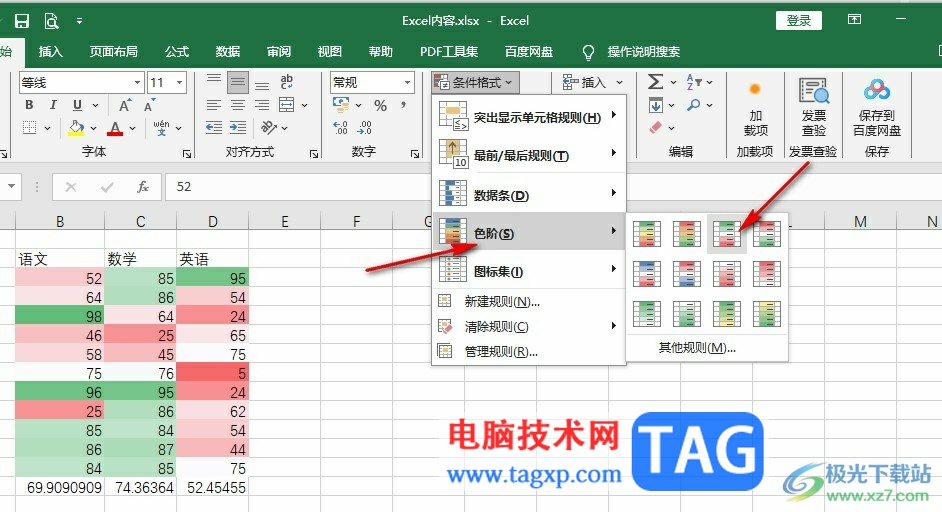
5、第五步,选择好色阶类型之后,我们在表格中就能看到分数越接近,颜色也就越相同
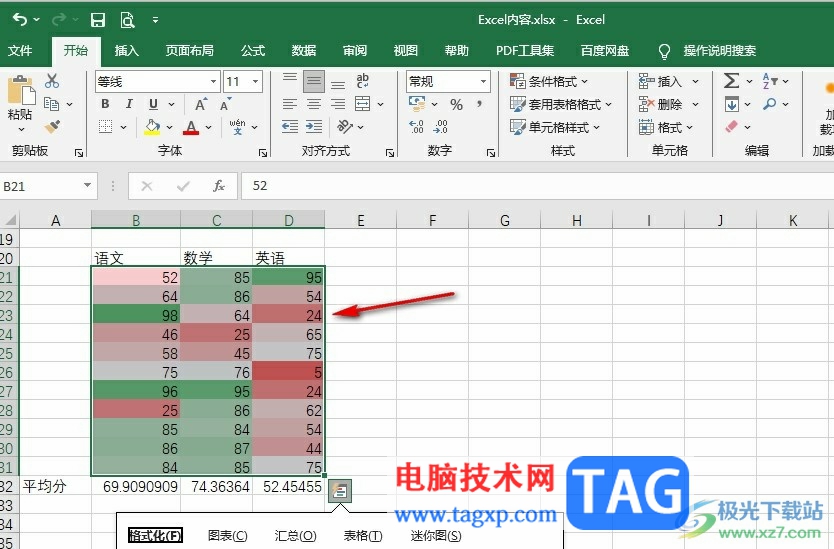
以上就是小编整理总结出的关于Excel表格相同数据用相同颜色填充的方法,我们在Excel中选中数据区域,然后打开条件格式工具,接着在下拉列表中选择色阶选项,再在子菜单列表中选择一个颜色类型即可,感兴趣的小伙伴快去试试吧。
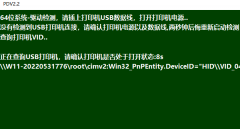 格志ak980k打印机驱动装不了
格志ak980k打印机驱动装不了
如果我们在打印机驱动安装的时候出现问题,无法正常安装那也......
 撕歌怎么关掉背景音乐
撕歌怎么关掉背景音乐
打开手机【撕歌】app软件。切换到【我的】界面。进入【设置】......
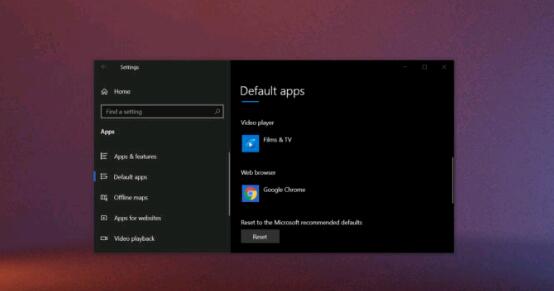 Windows 10将开始通过``设置''应用程
Windows 10将开始通过``设置''应用程
Windows 10将开始通过``设置#39;#39;应用程序推广Microsoft Edge 微软最......
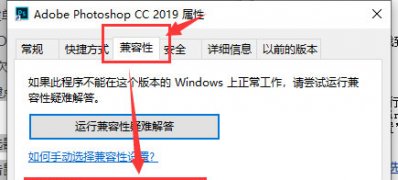 Windows10系统下载被阻止的解决方法
Windows10系统下载被阻止的解决方法
近日有Windows10系统用户来反应,在使用电脑时遇到了电脑下载东......
 迅捷音频转换器将音频转换成文字的方法
迅捷音频转换器将音频转换成文字的方法
迅捷音频转换器是一款很实用的转换器软件,可以音乐文件进行......
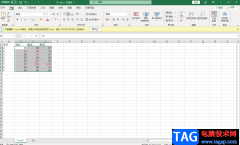
Excel是一款非常强大的表格编辑工具,当你接收到别人发给你的一个xls工作表后,一般都是通过Excel来打开并且进行数据修改的,这款软件的丰富工具可以帮助小伙伴们更好的编辑数据,比如我...

Excel表格是一款非常好用的数据处理软件,在其中我们可以对数据进行各种分析和处理。有时候为了更方便地分析和处理数据,我们可以在Excel表格中插入数据透视表。有的小伙伴发现自己插入...

很多小伙伴在日常生活中都喜欢使用Excel对表格文档进行编辑,因为在Excel中我们可以找到各种自己需要的工具,还可以通过快捷快速调整表格中的内容,提高自己的工作效率。在使用Excel处理表...

Excel表格是很多小伙伴都在使用的一款软件,在其中有很多非常强大的功能,可以帮助我们进行高效办公。如果我们希望在Excel表格中提取处不重复的数据,小伙伴们知道具体该如何进行操作吗...

Excel是很多小伙伴都在使用的一款表格文档编辑软件,在该软件中,我们不仅可以对数据进行计算、筛选或是排序,还可以将表格中的数据制作成图表,让数据的展现方式更加多种多样,也让我...

Excel中存有大量数据时我们希望使数据输入更容易,或将输入限制到您定义的某些项,则可以创建一个从工作簿其他位置的单元格进行编译的有效条目构成的下拉列表。创建单元格的下...
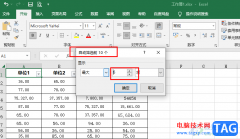
很多小伙伴在编辑表格文档时都会选择使用Excel程序,因为在Excel程序中我们可以使用各种工具来对表格中的数据进行编辑。当我们想要快速得到一堆数据中排名前几的数据时,我们只需要先打...

Excel表格是一款非常好用的数据处理软件,很多小伙伴在需要编辑和处理数据时都会选择使用该软件。在Excel表格中我们有时候会插入数据透视表,方便我们更好地进行数据的分析和处理。如果...
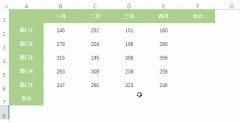
Excel中制作年终报表有哪些技巧?下面是小编介绍利用Excel制作年终报表几种技巧方法,有需要的小伙伴一起来下文看看吧,希望可以帮助到大家!...

excel是一款专业的表格制作软件,为用户带来了不错的使用体验,因为在excel软件中有着许多强大实用的功能,帮助用户有效避免了许多重复且复杂的操作过程,以此来提高用户的编辑效率,因...

excel是一款专门用来制作电子表格的文件,为用户带来了许多的便利和好处,当用户在excel软件中编辑表格文件时,会发现其中的功能是很强大的,用户简单操作几步即可完成表格数据的录入和...

相信小伙伴们都知道,自然对数,是以常数e为底数的对数,通常表示为lnN,在数学中表示为logX。如果我们需要在Excel表格中计算自然对数,小伙伴们知道具体该如何进行操作吗,其实操作方法...

我们都知道,在Excel表格中我们可以使用各种函数公式帮助我进行快速计算,实现高效办公。如果我们需要在Excel表格中计算余数,小伙们知道具体该如何进行操作吗,其实操作方法是非常简单...
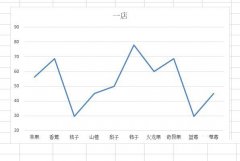
我们平时在办公的时候经常会使用到办公软件,最近不少伙伴咨询Excel折线图表如何添加阴影 的操作,今天小编就带来了Excel折线图表添加阴影方法,感兴趣的小伙伴一起来看看吧!...

Excel表格是一款非常好用的办公软件,在其中有很多函数公式可供我们使用,比如我们可以使用sum函数进行求和,使用sumif函数进行条件求和,使用sumifs函数进行多条件求和等等。如果我们需要...